Kako očistiti tiskalno glavo HP
Miscellanea / / April 05, 2023
Tiskalne glave so pomemben del tiskalnikov, gostijo kartuše s črnilom in zagotavljajo njihovo delovanje za visokokakovostne izpise. Vaš tiskalnik bo pogosto potreboval čisto tiskalno glavo. Tiskalno glavo na vašem tiskalniku lahko očistite na dva načina, prvi način vključuje korake z uporabo računalnika programsko opremo, druga metoda pa vključuje ročno čiščenje tiskalnika HP, ki lahko pomaga pri zamašenem črnilu v tiskalniku HP šoba. Vendar je pomembno, da ste pri čiščenju tiskalne glave nežni in previdni, saj so te komponente občutljive. V tem priročniku bomo razpravljali o različnih metodah čiščenja tiskalne glave HP.

Kazalo
- Kako očistiti tiskalno glavo HP
- Kako očistiti tiskalno glavo HP s HP Expert
- Kako očistiti tiskalno glavo iz računalnika
- Kako ročno očistiti tiskalno glavo
- Kdaj naj očistim tiskalno glavo
Kako očistiti tiskalno glavo HP
Čiščenje tiskalnika zahteva veliko koncentracije, zato so spodaj navedene metode napisane zelo previdno. Če tiskalno glavo čistite ročno, se prepričajte, da ne poškodujete tiskalne glave ali kartuš s črnilom. Če se katera od teh komponent poškoduje, boste verjetno morali tiskalnik odnesti na popravilo v servisni center.
Kako očistiti tiskalno glavo HP s HP Expert
Če je vaš tiskalnik HP zamašil brizgalno šobo in ga je treba očistiti, lahko za čiščenje uporabite HP-jeve strokovnjake. Sledite tem preprostim korakom za čiščenje HP-jeve tiskalne glave s HP-jevimi strokovnjaki:
1. V računalniku zaženite Očistite tiskalno glavo program.
2. Če program Clean Printhead ne deluje, ročno odprite pokrov tiskalnika in izključite tiskalnik iz električne vtičnice.
3. Previdno odstranite vse kartuše s črnilom iz tiskalnika in očistite kontakte s čisto krpo.
4. Zdaj previdno očistite kontakte tiskalne glave.
5. Previdno znova vstavite kartuše nazaj v tiskalnik.
6. Zdaj znova priključite tiskalnik v električno vtičnico.
7. Zdaj naj se tiskalnik zažene.
8. Zdaj izvedite poskusno tiskanje s praznim listom, da vidite, ali je bila tiskalna glava očiščena.
9. Za pravilno čiščenje tiskalne glave boste morda morali večkrat izvesti ta postopek.
Opomba: Če še naprej prejemate slabe natise tudi po tem, ko sledite zgoraj navedenim korakom za glavo tiskalnika s črnilom HP čiščenje, lahko težavo povzročijo druge težave s tiskalnikom, ki jih ni mogoče odpraviti s čiščenjem tiskalnika HP. Razmislite o tem, da bi tiskalnik odnesli v servisni center, da diagnosticirajo in odpravijo težavo.
Preberite tudi:Odpravite težave z namestitvijo tiskalnika v sistemu Windows 10
Kako očistiti tiskalno glavo iz računalnika
Računalnik lahko tudi očistite HP tiskalna glava. Sledite tem preprostim korakom za čiščenje tiskalne glave HP v računalniku.
1. Kliknite na Začetek na vašem računalniku.
2. Poiščite in odprite Nadzorna plošča.
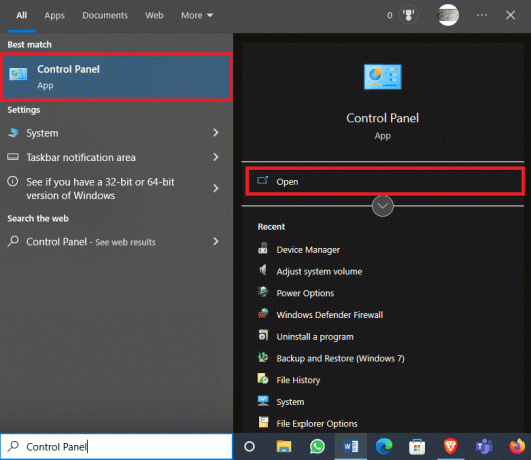
3. Tukaj kliknite Oglejte si naprave in tiskalnike
Opomba: Tukaj boste našli seznam vseh tiskalnikov, s katerimi ste se predhodno povezali, in tistih, ki jih trenutno uporabljate).
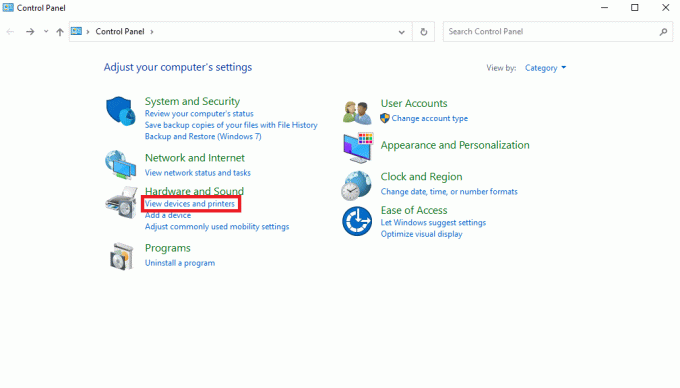
4. Kliknite ikono tiskalnika in izberite Lastnosti.
Opomba: če vidite znak, da so vse vaše kartuše s črnilom polne, razen vaše tiskarska opravila so mehke ali razmazane, potem je to jasen znak, da morate očistiti tiskalno glavo, da odpravite težavo z zamašeno brizgalno šobo HP-jevega tiskalnika.
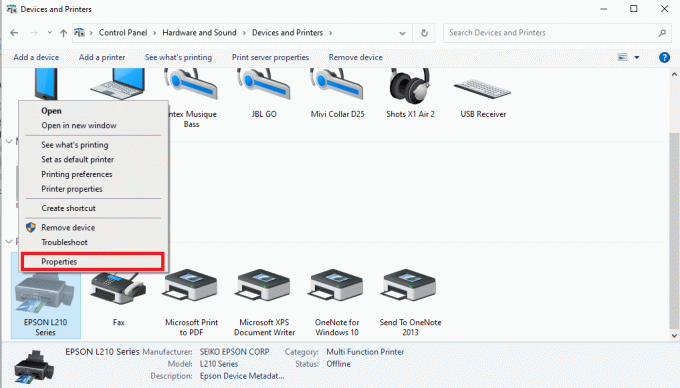
5. Kliknite na Nastavitve tiskanja, nato pa se pomaknite do Storitev zavihek.
6. Kliknite na Storitve tiskalnikov v naslednjem oknu.
7. Poiščite in kliknite Očistite tiskalne glave, da začnete postopek čiščenja tiskalne glave, ne da bi jo ročno odstranili.
Kako ročno očistiti tiskalno glavo
Čiščenje glave tiskalnika HP ink tank lahko izvedete tudi ročno. Za ročno čiščenje tiskalne glave sledite tem preprostim korakom.
1. Vklopiti tiskalnik in nato odprite dostopna vrata.
Opomba: Odpiranje vrat za dostop se razlikuje glede na model tiskalnika.
2. Nosilec tiskalnika se bo premaknil na sredino in lahko dostopate do tiskalno glavo in kartuše.
3. Preden napravo izključite iz vtičnice, počakajte, da se kartuše nehajo premikati.
4. Odstranite kartuše tako, da jih dvignete ali pritisnete na jeziček, ki jih drži.
5. Kartuše položite na kos čistega papirja. Za pravilno čiščenje tiskalnika HP poskrbite, da bo šoba obrnjena stran od površine.
6. Očistite kontakte na dnu kartuš s črnilom s čisto krpo (po možnosti brez vlaken). Pazite, da se kartuše ne dotaknete ali je poškodujete.
Opomba: Kontakti morajo biti usmerjeni stran od katere koli površine, da se izognete poškodbam. Šoba ne sme biti obrnjena navzdol, da preprečite iztekanje preostalega črnila v komori.
7. Za nežno čiščenje lahko uporabite tudi bombažno ali penasto palčko, navlaženo z ustekleničeno vodo.
Opomba: Za čiščenje kontaktnih točk tiskalnika ali tiskalnih glav ne uporabljajte alkohola ali katere koli druge čistilne tekočine, da se izognete težavi z zamašeno brizgalno šobo HP-jevega tiskalnika.
8. Sušite kontaktne točke 10 minut, preden zamenjate kartušo s črnilom v tiskalniku. Za sušenje kontaktov lahko uporabite tudi vatirane palčke.
9. Zdaj v notranjosti tiskalnika poiščite vse kontaktne točke in tiskalne nosilce, ki potrebujejo čiščenje glave tiskalnika HP ink tank, nato pa jih očistite s krpo ali palčko.
10. Počakajte približno pet minut, da se nosilec kartuše posuši, in nato znova vstavite kartuše s črnilom v tiskalnik.
11. Kartuše previdno namestite na svoje mesto in se prepričajte, da so dobro pritrjene, preden priključite napajalni kabel.
12. Zaprite pokrov tiskalne glave in počakajte, da se postopek inicializacije zaključi s čiščenjem tiskalnika HP.
Preberite tudi: Kako popraviti, da se tiskalnik ne odziva v sistemu Windows 10
Kdaj naj očistim tiskalno glavo
Če tiskalnika dlje časa niste uporabljali, se lahko tiskalna glava vašega tiskalnika umaže. Uporabniki bi morali na splošno natisniti nekaj strani s svojim tiskalnikom enkrat na mesec, da se izognejo težavam z umazano tiskalno glavo in ohranijo kakovost tiskanja. Tudi če tiskalnik uporabljate redno, lahko naletite na težavo z umazano tiskalno glavo in boste morali očistiti tiskalno glavo HP. To težavo je preprosto diagnosticirati, lahko ugotovite, ali je težavo povzročila tiskalna glava, tako da samo pogledate svoj tiskalnik. Upoštevajte naslednje točke, da boste vedeli, kdaj očistiti tiskalno glavo.
- Če vam zaslon LED ali računalnik sporoča, da je črnilo v kartušah polno, vendar nobeno ne prehaja skozi papir med tiskanjem, je to zato, ker je tiskalna glava na vašem tiskalniku HP zamašila šobo za črnilo in potrebuje čiščenje.
- Če lahko tiskate, vendar je kakovost slaba, na primer zamegljene slike in manjkajoče besede na papirju, je to lahko znak zamašene tiskalne glave na vašem tiskalniku HP.
Preden pa začnete s čiščenjem glave tiskalnika s črnilom HP, boste morali preveriti šobe, da se prepričate, da je težavo res povzročila tiskalna glava. Preverjanje šob je mogoče izvesti z računalnikom, v nekaterih novih tiskalnikih pa je mogoče preverjanje šob izvesti tudi iz računalnika. Preverjanje šob vam ne samo pomaga razumeti vzrok težave, lahko pa boste tudi zaščitili svoj tiskalnik, tiskalno glavo, črnilo in kartuše.
Pogosto zastavljena vprašanja (FAQ)
Q1. Kaj je tiskalna glava?
Ans. Tiskalne glave so komponente v tiskalnikih, ki vključujejo kartuše. Običajno je tiskalna glava nameščena pod pokrovom tiskalnika.
Q2. Zakaj naj očistim svojo tiskalno glavo?
Ans. Včasih se lahko zaradi različnih razlogov tiskalne glave zamašijo in jih je treba očistiti. Tiskalno glavo lahko očistite ročno ali iz računalnika.
Q3. Zakaj ne morem tiskati s tiskalnikom HP?
Ans. Če je tiskalna glava zamašena, morda ne boste mogli pravilno tiskati dokumentov.
Q4. Ali lahko očistim tiskalno glavo v računalniku?
Ans. ja, lahko očistite tiskalne glave v računalniku tako, da se pomaknete na Nadzorna plošča.
V5. Ali lahko kartuše s črnilom povzročijo okvaro tiskalnih glav?
Ans. ja, če pride do razlitja črnila ali drugih okvar tiskalnika, se lahko tiskalna glava poškoduje in zahteva čiščenje in vzdrževanje.
Priporočeno:
- Kako povezati Note 5 s televizorjem brez Wi-Fi
- Kako spremeniti e-poštni naslov Slack
- Kako tiskati, ko nimate tiskalnika
- Odpravite pogoste težave s tiskalnikom v sistemu Windows 10
Upamo, da vam je bil ta vodnik v pomoč in da ste lahko našli metode kako očistiti tiskalno glavo HP. Sporočite nam, katera metoda je bila za vas najboljša. Če imate kakršne koli predloge ali vprašanja za nas, nam to sporočite v razdelku za komentarje.

Elon Decker
Elon je tehnični pisec pri TechCultu. Vodnike z navodili piše že približno 6 let in je obravnaval številne teme. Rad pokriva teme, povezane z Windows, Android ter najnovejše trike in nasvete.



